-
windows无法配置此无线连接
- 2019-06-14 10:10:03 来源:windows10系统之家 作者:爱win10
Windows系统一直稳坐桌面操作系统的头把交椅,而我国Windows系统的市场份额更是高达97%。但是在使用中也会遇到问题,比如电脑显示Windows无法配置此无线连接。这是怎么回事呢?
电脑显示Windows无法配置此无线连接的情况怎么办呢?现在我们很多小伙伴使用笔记本的时候都是连接无线,个别朋友就遇到了无法配置无线连接的问题。对此,我给大家整理了详细的解决方法,赶紧来瞧瞧吧
Windows无法配置此无线连接的解决方法
1、右键点击桌面计算机图标,弹出窗口中选择管理
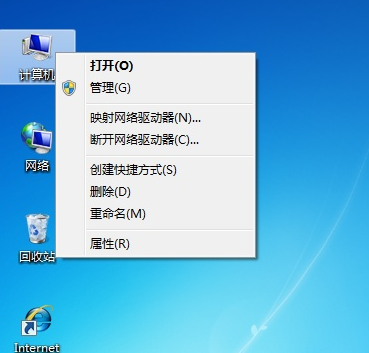
无法配置此无线连接电脑图解1
2、打开计算机管理窗口,左侧点击服务和应用程序下的服务

无法配置无线连接怎么办电脑图解2
3、右侧找到并双击wireless zero configuration服务
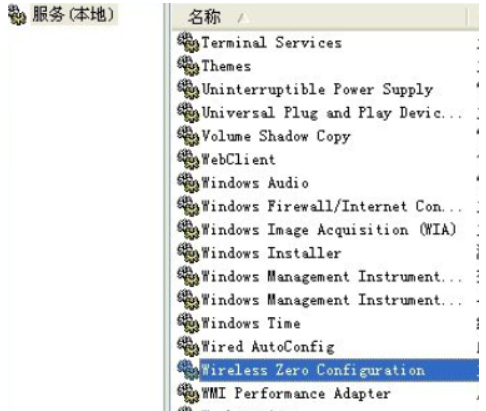
网络连接配置异常电脑图解3
4、在打开的属性窗口中将启动类型改为自动,服务状态改为启动,点击确定
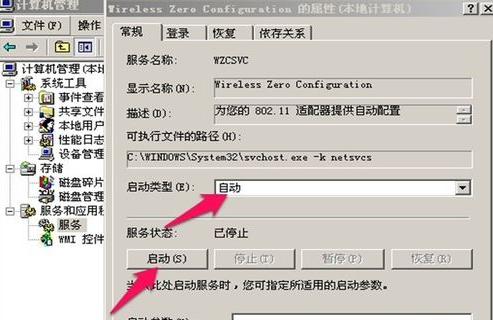
无法配置此无线连接电脑图解4
5、这时候双击无线网络图标就可以搜索信号进行连接啦
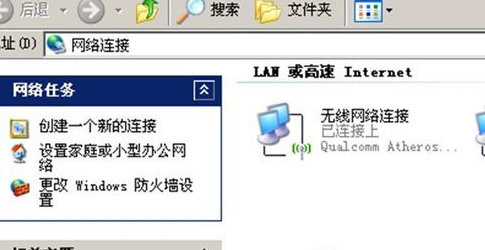
无法配置此无线连接电脑图解5
以上就是Windows无法配置此无线连接的方法了,现在可以连接无线了吗?
猜您喜欢
- 例举怎么装系统2019-05-30
- win8激活工具一键激活系统的教程..2022-01-06
- 教您电脑如何隐藏ip地址2019-08-09
- 细说网页图片显示不出来怎么办..2019-08-03
- 小编告诉你硬盘怎么分区2019-01-19
- 传授onekey一键还原如何使用..2019-04-07
相关推荐
- 笔记本电脑开不了机怎么办.. 2019-06-05
- qq截图快捷键介绍 2019-06-18
- 怎样重装系统win8 2023-01-18
- 戴尔win8系统重装步骤 2022-09-12
- win8怎么升级到win10系统 2022-12-23
- 主编教您win8系统安装教程 2019-03-11





 魔法猪一健重装系统win10
魔法猪一健重装系统win10
 装机吧重装系统win10
装机吧重装系统win10
 系统之家一键重装
系统之家一键重装
 小白重装win10
小白重装win10
 雨林木风ghost xp sp3旗舰版1704
雨林木风ghost xp sp3旗舰版1704 oCam v13.0 绿色单文件汉化版(免费屏幕录像软件)
oCam v13.0 绿色单文件汉化版(免费屏幕录像软件) 中铁时刻表2013.0416绿色版(火车时刻查询软件)
中铁时刻表2013.0416绿色版(火车时刻查询软件) 萝卜家园 Ghost xp sp3 专业装机版 2018.04
萝卜家园 Ghost xp sp3 专业装机版 2018.04 雨林木风_Ghost_Win7 64位自动激活V201409旗舰版
雨林木风_Ghost_Win7 64位自动激活V201409旗舰版 Registry Purify v5.55安装版(附注册码) (注册表分析清理工具)
Registry Purify v5.55安装版(附注册码) (注册表分析清理工具) 2345看图王v2
2345看图王v2 Geeks 3D Fur
Geeks 3D Fur 小白系统ghos
小白系统ghos 萝卜家园ghos
萝卜家园ghos 深度技术ghos
深度技术ghos Wifi MyWifiA
Wifi MyWifiA 深度技术 Gho
深度技术 Gho Databa<x>se.
Databa<x>se. Microsoft Of
Microsoft Of PPS影音 3.1.
PPS影音 3.1. 深度技术ghos
深度技术ghos 粤公网安备 44130202001061号
粤公网安备 44130202001061号